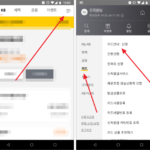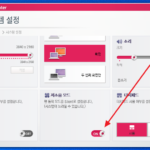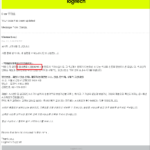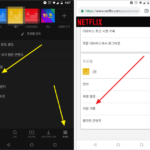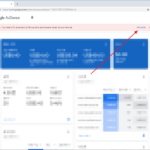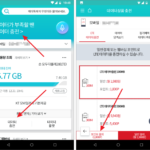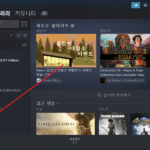셔터스톡 / 참여자(판매자)로 가입하는 방법
Shutterstock
누군가 필요로 할만한 사진들을 미리 찍어둔 것을 스톡 포토(Stock Photo)라고 합니다. 그 사진이 필요한 회사 등에 판매 또는 대여를 하죠.
셔터스톡(Shutterstock)은 사진 작가들이 스톡 포토를 등록하고 판매할 수 있는 오픈 마켓입니다. 이러한 마켓이 여러 군데 있는데 가장 많이 언급 되는 게 셔터스톡이에요.
스톡 포토 시장이 공급이 수요를 초과해서 경쟁도 심하고 가격도 내려갔다고 하는데, 그래도 한번 판매자로 가입을 해보았습니다. 사진을 찍는 게 좀 더 신중해지고 재미있어질 거 같아서요.
준비할 것
안내는 한글로 나오지만, 정보 입력은 다 영어로 합니다. 영어 이름, 영문 주소를 미리 준비해두면 좋습니다. 영어 이름은 여권에 있는 이름으로 하는 게 좋아요.
신분 확인을 위한 서류를 업로드해야 하는데, 여권 사본이 가장 좋아요. 가입할 때 안내에는 주민등록증, 운전면허증도 된다고 하는데 도움말을 보면 여권이 기본입니다. 특정한 국가의 유효한 운전면허증도 된다고 하는데, 한국이 특정한 국가일 거 같지는 않아요.
선호되는 신분 서류는 국제적인 여행을 위한 유효한 여권입니다. EU 국가 거주자는 국가의 신분증도 가능합니다. 일부의 경우, 특정한 국가의 유효한 운전 면허증도 허용됩니다.
여권이 없다면 주민등록증이나 운전면허증으로 시도를 해야겠지만, 여권이 있다면 여권으로 하세요.
Shutterstock Contributor로 가입
셔터스톡은 판매자와 구매자 아이디가 구분되어 있어요. 판매를 하려면 판매자 계정을, 구매를 하려면 구매자 계정을 만들어야 해요.
판매자를 Contributor라고 해요. 번역은 참여자 또는 참가자라고 했네요. 그러니까 셔터스톡에서 참여자라 함은 사진을 등록해서 판매하는 자에요.
참여자 계정은 https://submit.shutterstock.com/?language=ko에서 만듭니다.
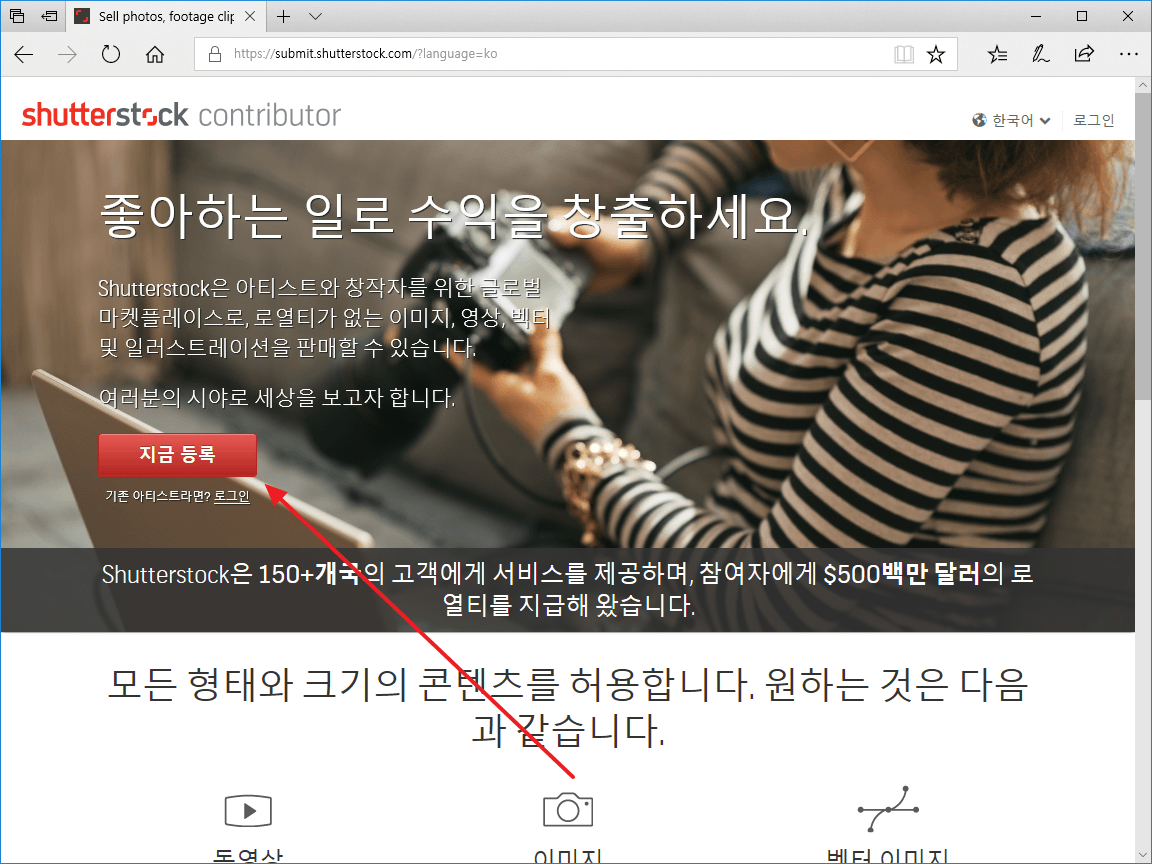
[지금 등록]을 클릭하고...
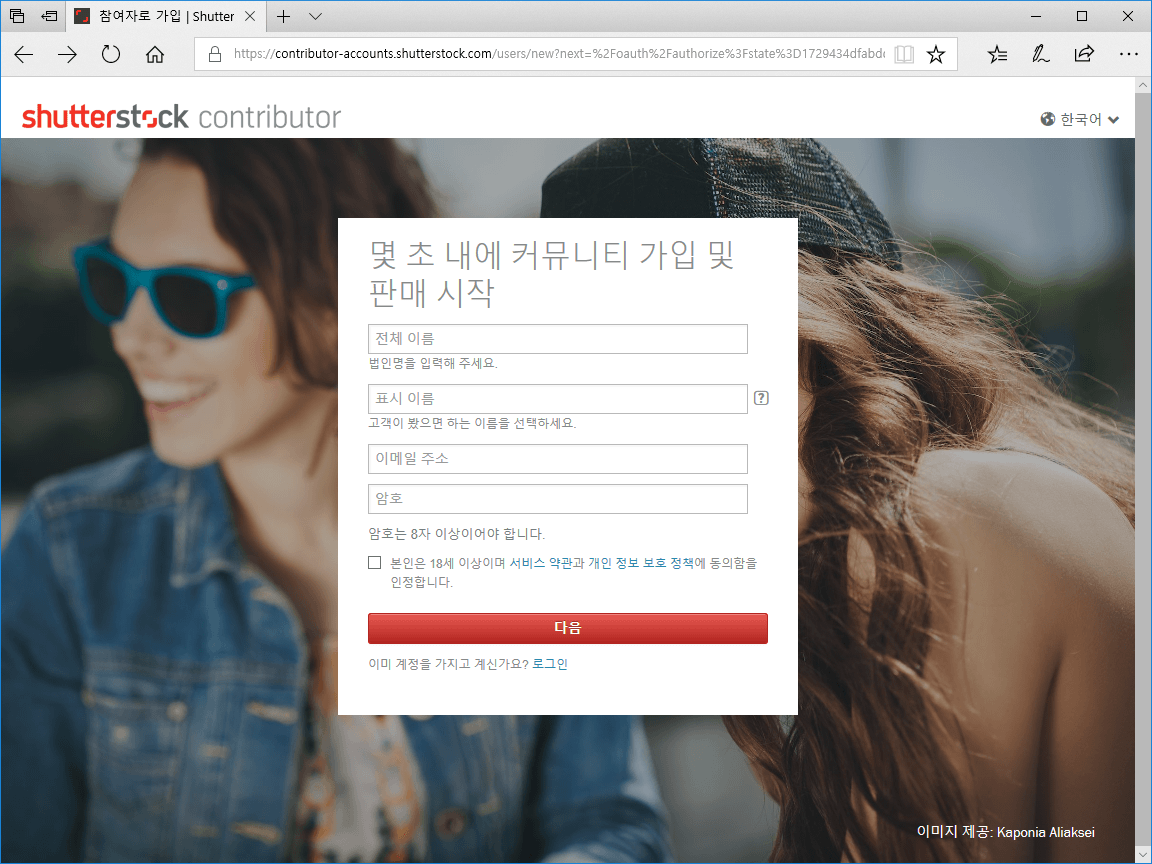
정보를 입력하고, 약관 등에 동의하고 [다음]을 클릭합니다.
전체 이름에는 여권에 있는 것과 같은 여권 이름을 입력합니다. 표시 이름은 닉네임 같은 거에요. 실명이 아니어도 되고, 나중에 바꿀 수 있어요.
이메일 인증을 하니까 이메일 주소는 정확히 넣어야 합니다.
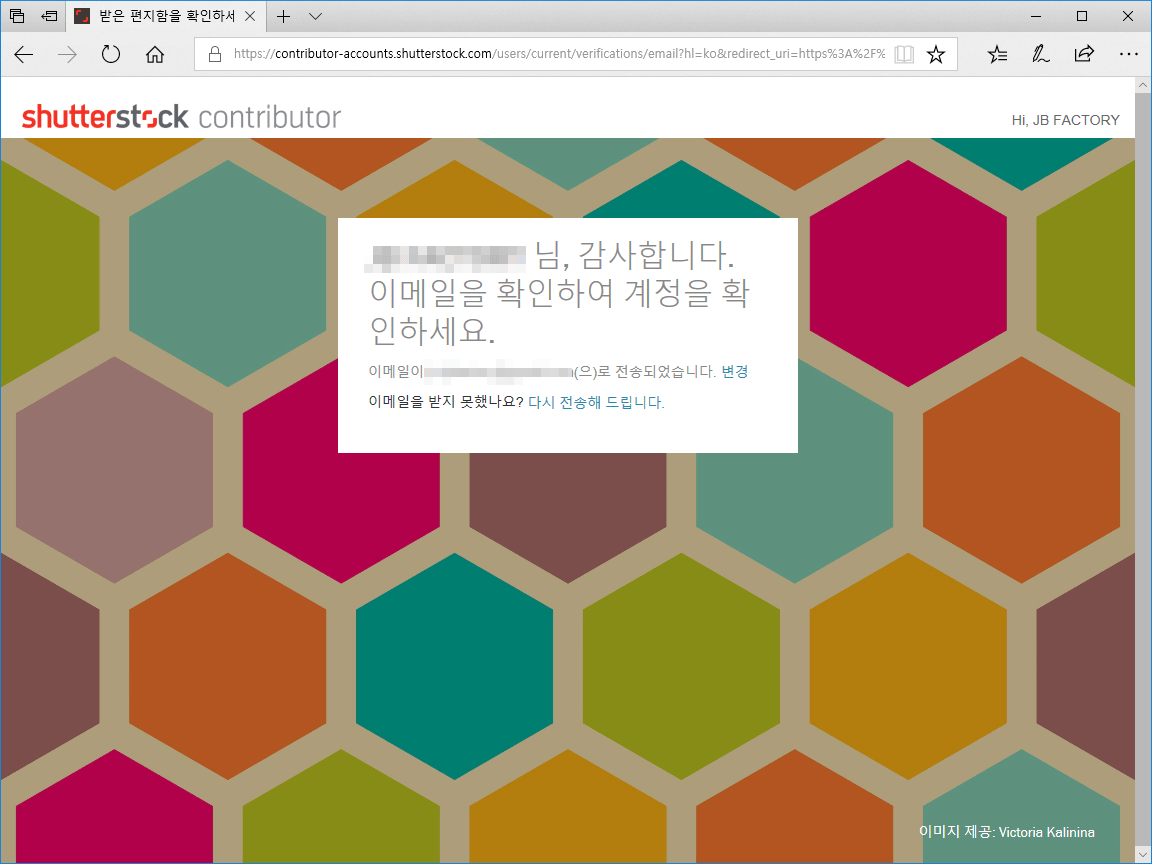
인증 메일이 발송되고...
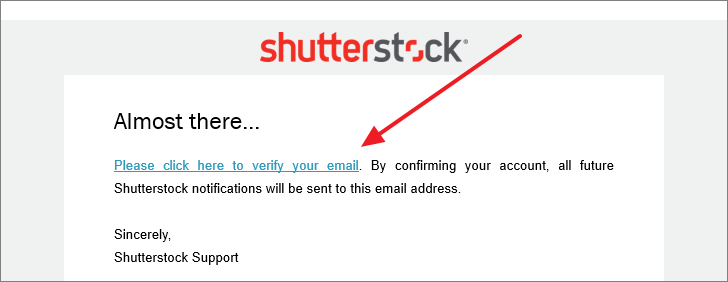
클릭하면...
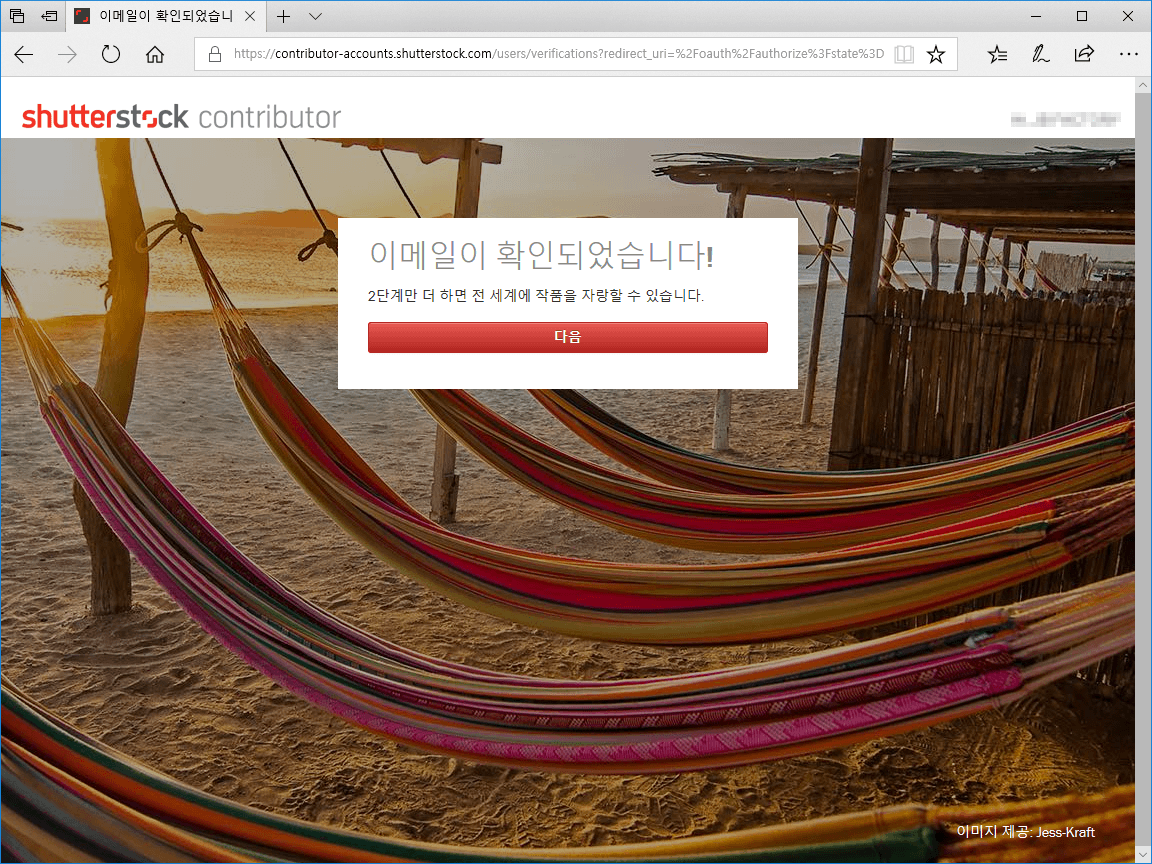
다음 단계로 갈 수 있습니다.
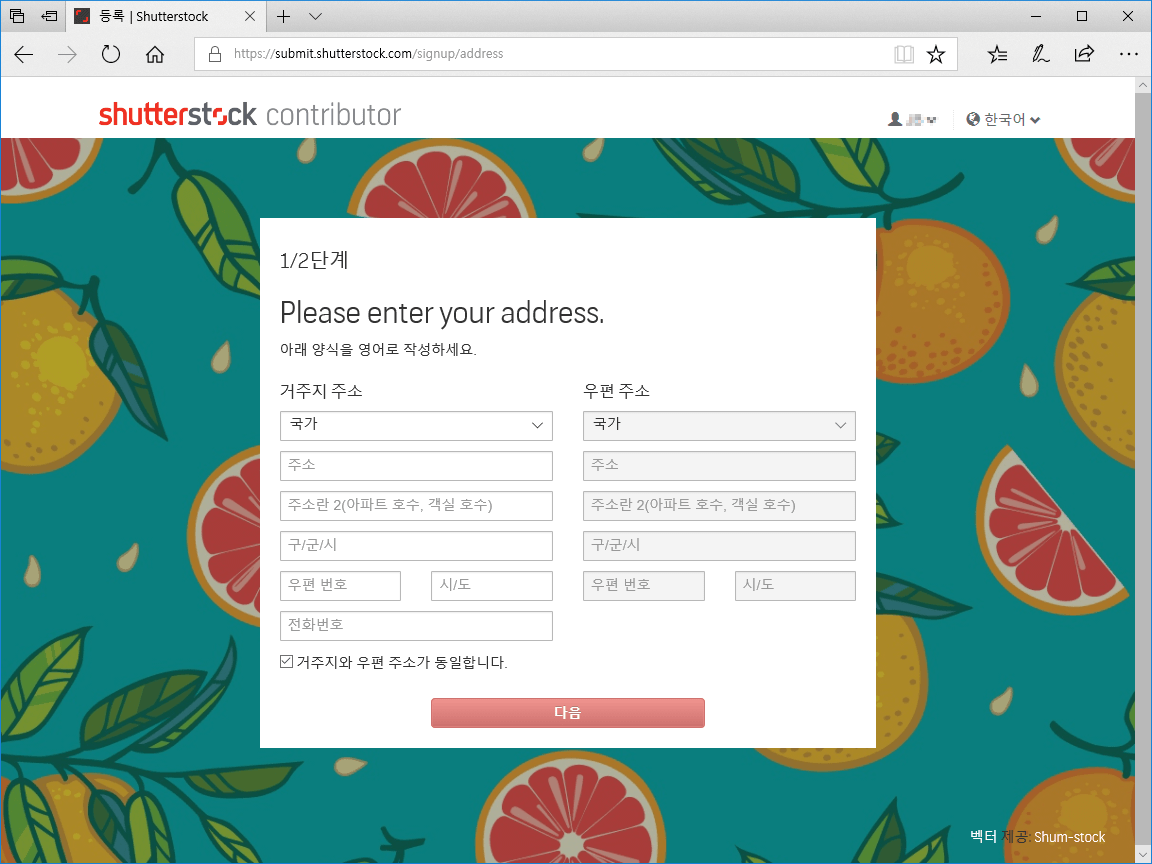
영어로 작성해야 합니다. 국가는 Korea로 하시고, 주소는 네이버에서 영문 주소로 검색해서 변환한 후 입력하세요.
전화번호는 02-123-1234라면 +8221231234로, 010-1234-1234라면 +821012341234로 입력하세요.
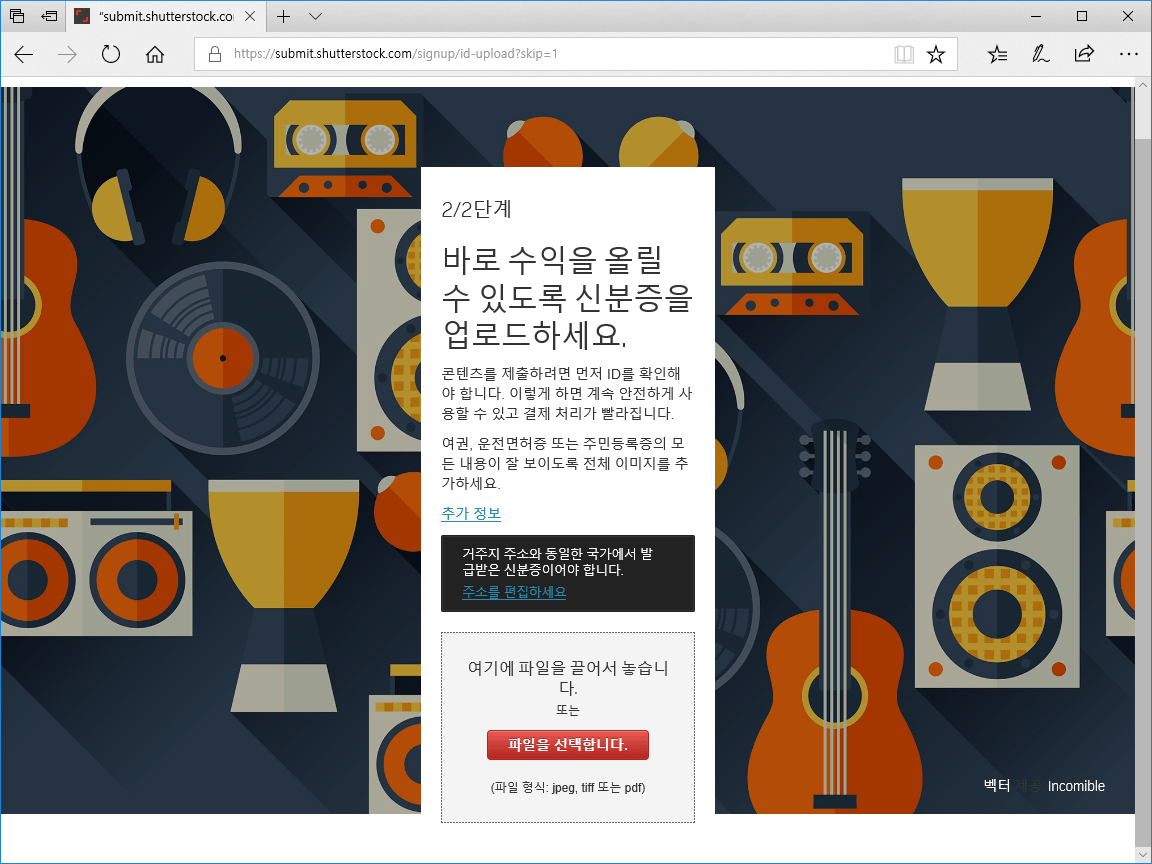
여권을 카메라로 찍거나 스캔해서 업로드합니다. (처음에 언급했지만, 주민등록증과 운전면허증은 안되는 거 같아요. 검색을 해보았는데 운전면허증으로 성공했다는 글은 보이지 않네요.)
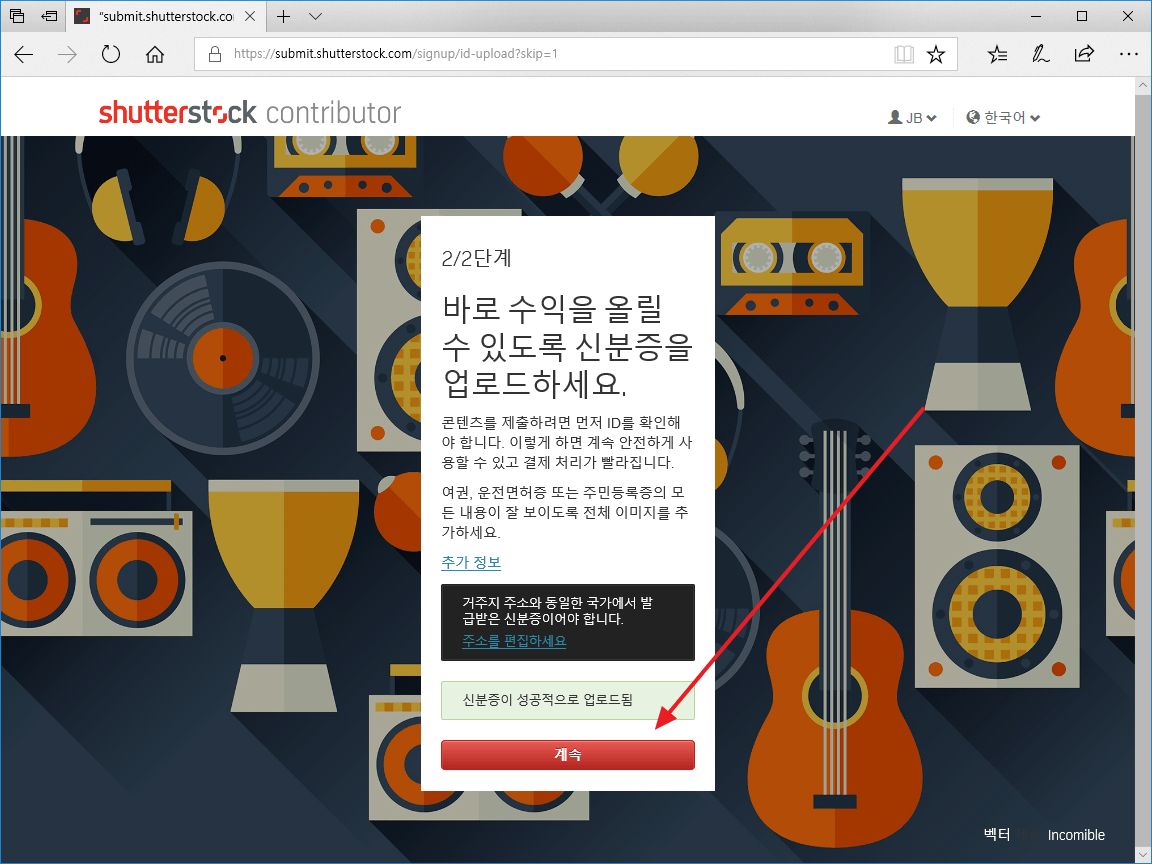
업로드를 마친 후 [계속]을 클릭합니다.
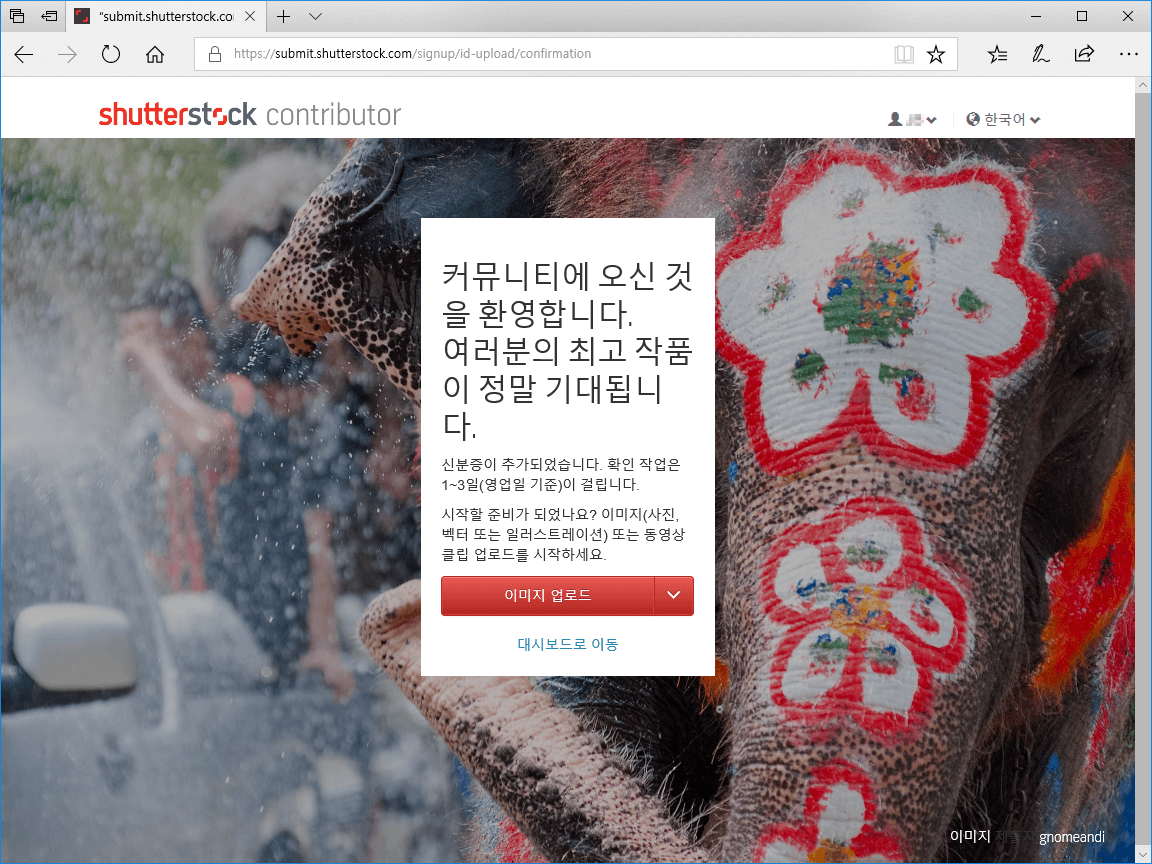
이미지를 업로드해서 심사를 통과해야 참여자가 됩니다. 지금 바로 이미지를 업로드할 필요는 없어요. 어쨌든 [이미지 업로드]를 클릭하면...
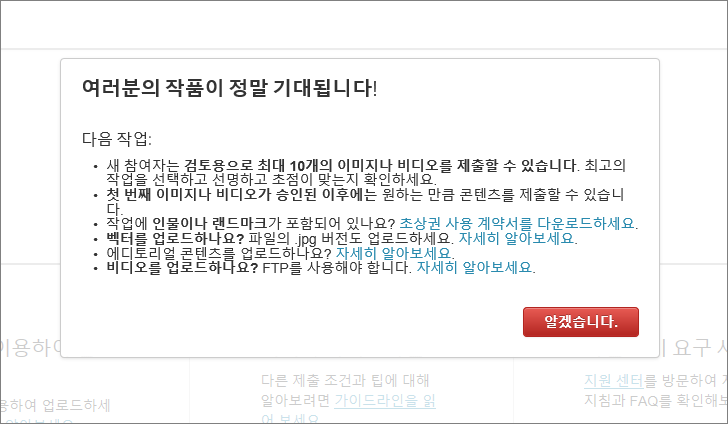
몇가지 주의사항이 나오고...
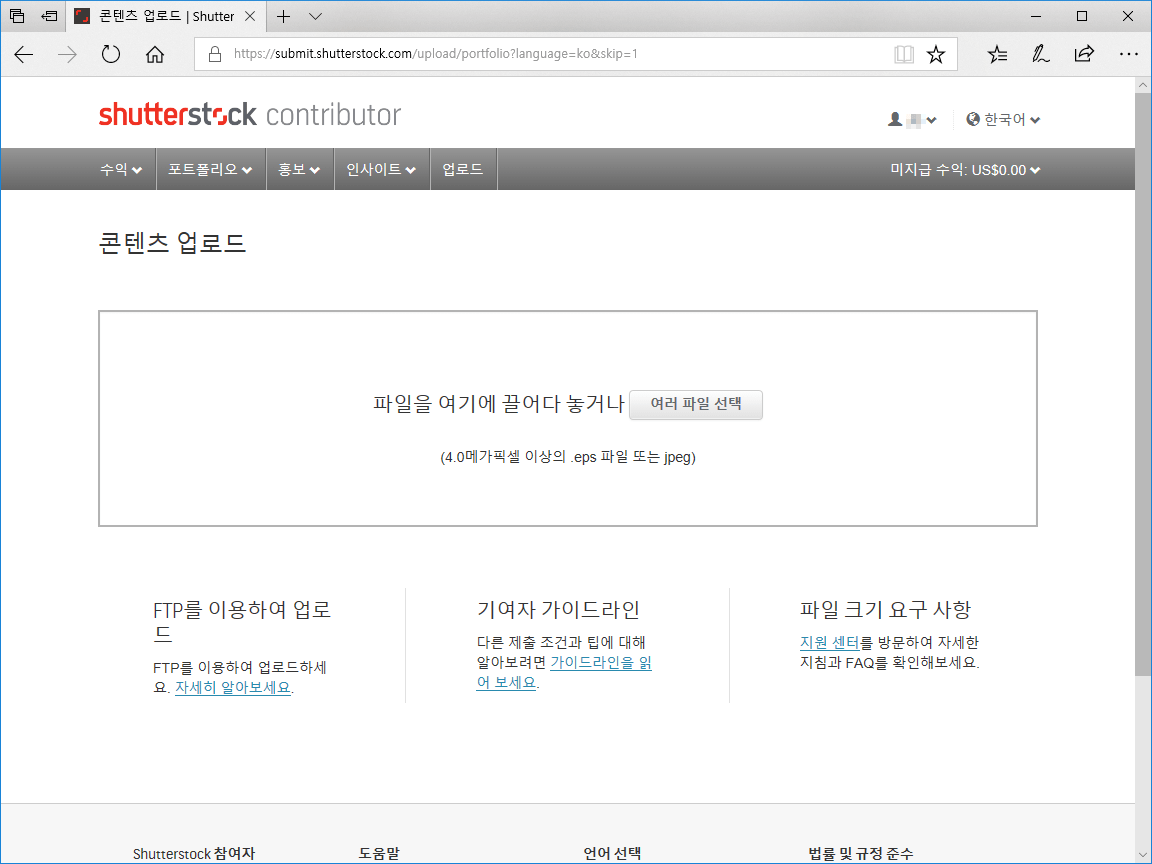
업로드 하는 화면이 나옵니다.
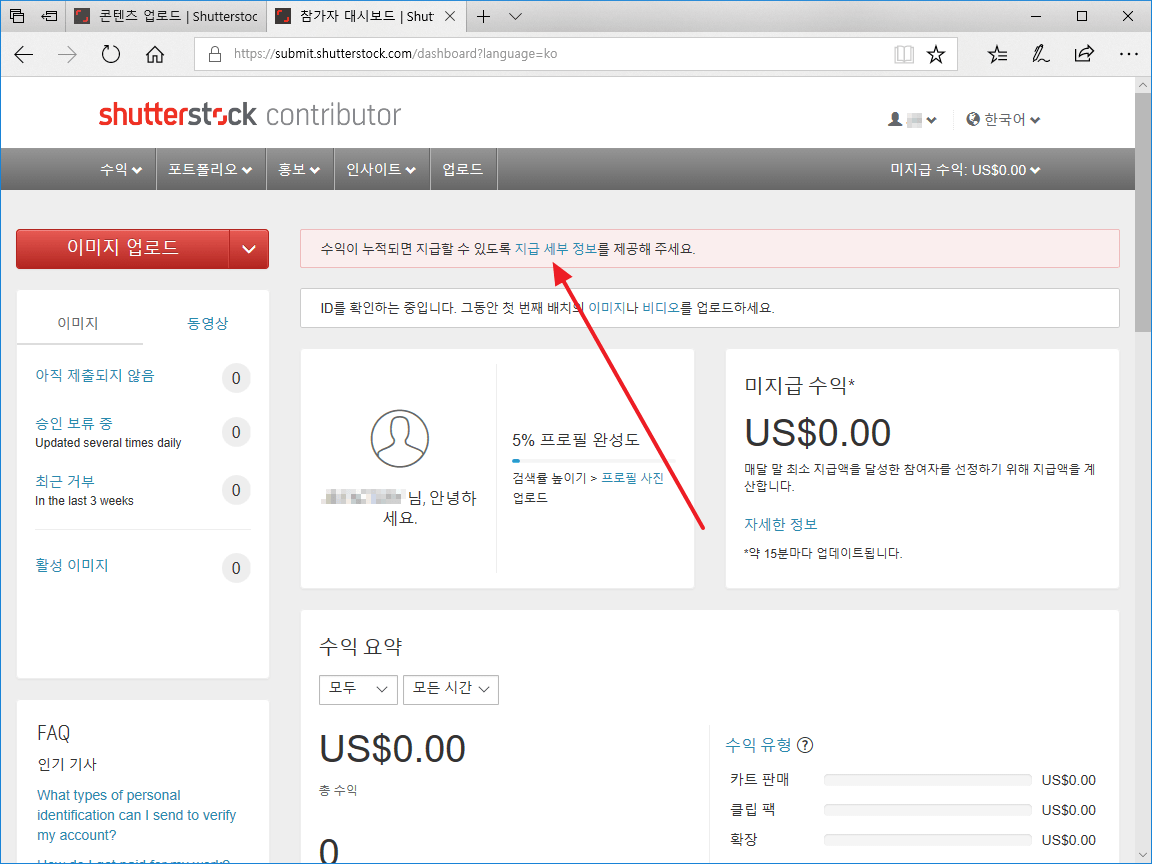
사이트 상단에 있는 shutterstock을 클릭하면 대시보드로 이동합니다. 개인적으로 가장 중요하다고 생각하는 건 지급 정보 설정이에요.
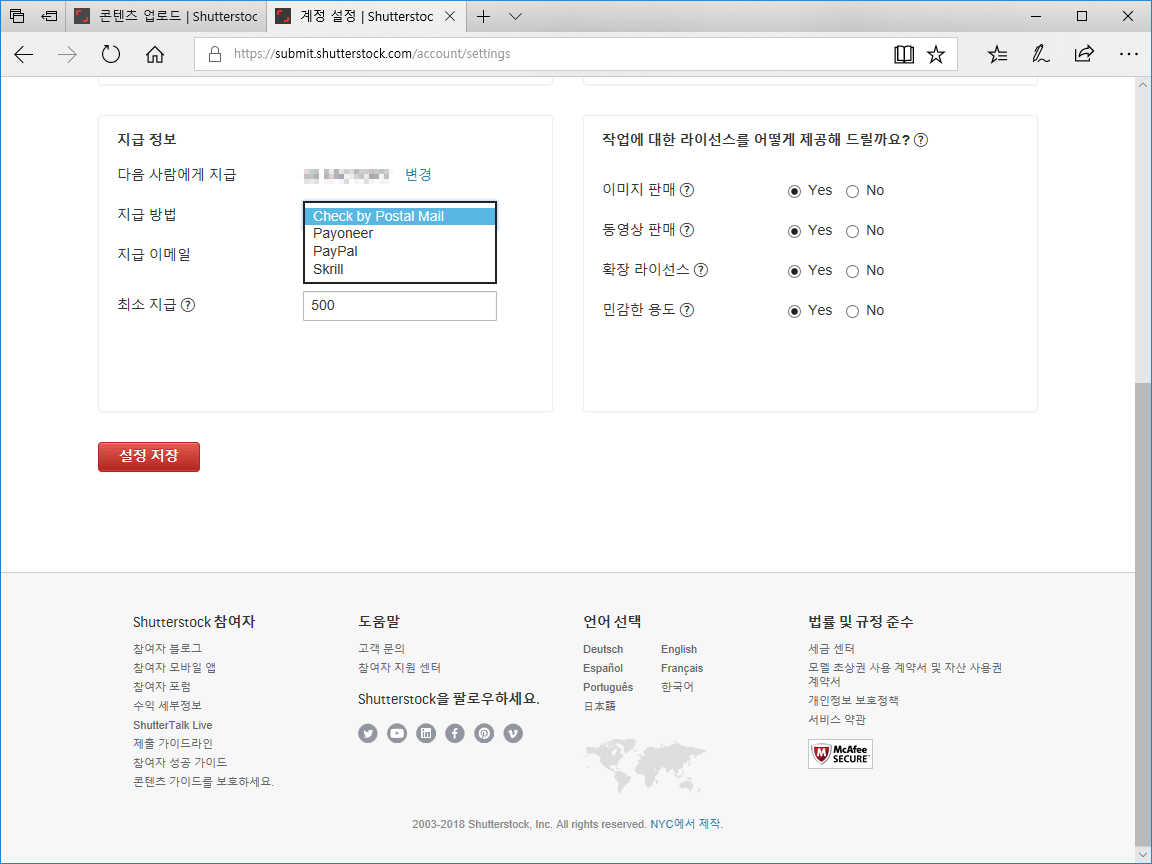
수표가 기본 설정인데, 500달러 이상 되어야 받을 수 있어요. 500달러가는 게 무지 벌기 힘들다고 합니다. Payoneer, PayPal, Skrill 계정으로 받으면 35달러 이상이 되면 받을 수 있으니까 계정을 만들어서 등록하세요. 전 PayPal 계정이 있어서 변경했습니다. 지급 정보를 수정하면 다음 달부터 적용됩니다.